Photoshop で画像をすばやくシャープにする方法 - 知っておくべき完全なガイド
専門家が選んだ最高の画像エディターを使用すると、すべての画像を別のレベルに処理できます。 Adobe Photoshop は、Windows、Mac、iOS、および Android でダウンロードできる最も信頼性の高いソフトウェアです。開発者の Adobe のおかげで、すでに編集を導入し、その可能性を最大限に引き出しています。その高度な機能のために、新しいエディターはその UI と全体的な機能のためにそれを恐れるようになりました。使いにくいように見えるかもしれませんが、特にイメージをシャープにするわけではありません。ここでは、完全なチュートリアルをカバーします Photoshop で画像をすばやくシャープにする方法.
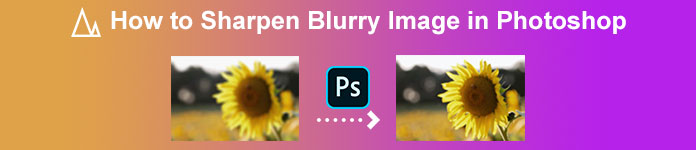
パート1. Photoshopで画像をシャープにする方法に関する完全なチュートリアル[3つの効果的なシャープの方法]
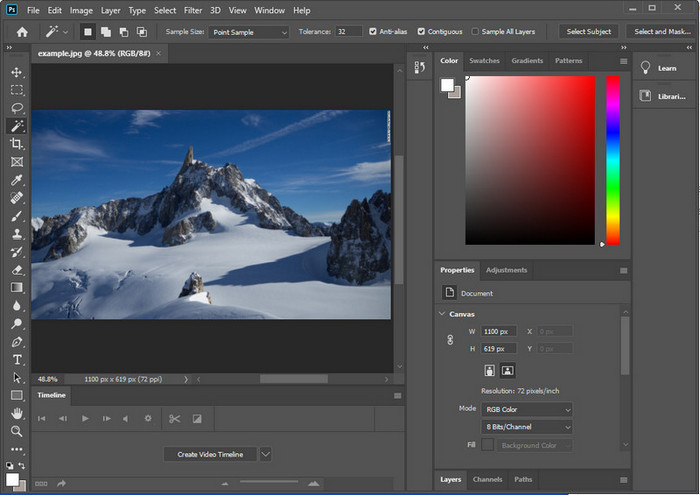
Photoshop の画像をシャープにすることは、このプログラムを使用したことがない人を圧倒する可能性があります。ただし、チュートリアルに進む前に、Adobe の公式ソフトウェアをダウンロードする必要があります。デスクトップにダウンロードするには、正しいダウンロード ボタンを選択してください。このプログラムをデスクトップにダウンロードしていない場合は、無料試用版を使用できますが、試用版を終了した場合は、月額または年額プランを購入する必要があります。次のすべての後、以下に含まれる選択した方法の手順に進みます。
第一の道。ハイパスを使用して Photoshop で画像をシャープにする方法:
ハイパスを使用すると、画像を強調表示し、Photoshop にアップロードする写真のエッジをシャープにするのに役立つフィルターを画像に適用できます。以下に追加するチュートリアルに従って、所有している画像にハイパスを適用して使用する方法を学習できます。
ステップ1。 ソフトウェアを起動し、クリック ファイル、押した 開いた をクリックして画像をアップロードし、シャープ化の追加を開始します。
ステップ2。 Photoshop にアップロードした画像のレイヤーを複製します。
ステップ3。 上部のセクションで、 フィルター を押します。 他の、および ハイパス.画像にハイパスを追加するとグレーになるので、心配する必要はありません。
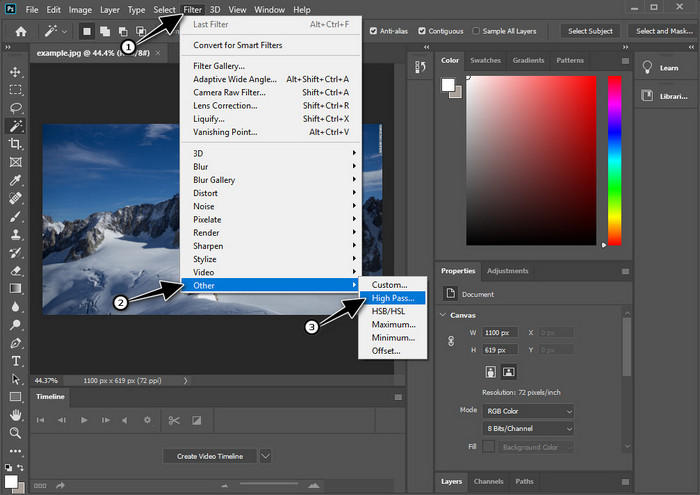
ステップ4。 ポップアップウィンドウが画面に表示され、そこでドラッグを開始できます スライダー 半径を大きくして、画像のディテールをよくします。次に押す OK それを保存します。
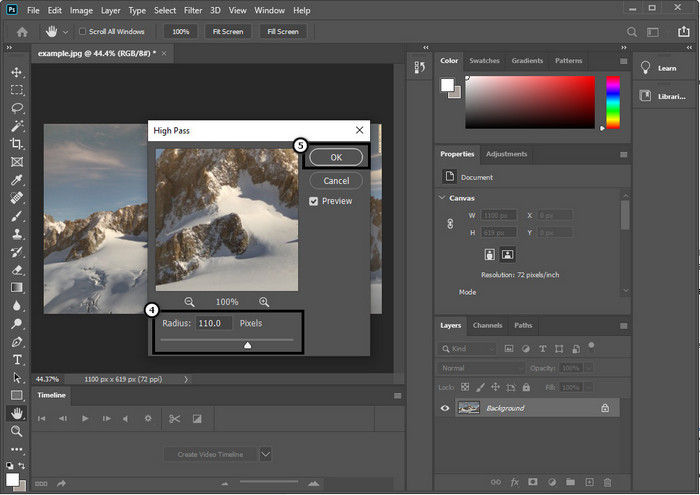
ステップ5。 レイヤーに戻り、 落ちる ボタンをクリックして、ソフト、ハード、鮮やかな光からシャープな光まで、画像に適用する光の種類を選択します。手順 3 からこの手順までを繰り返して、画像を再シャープ化します。
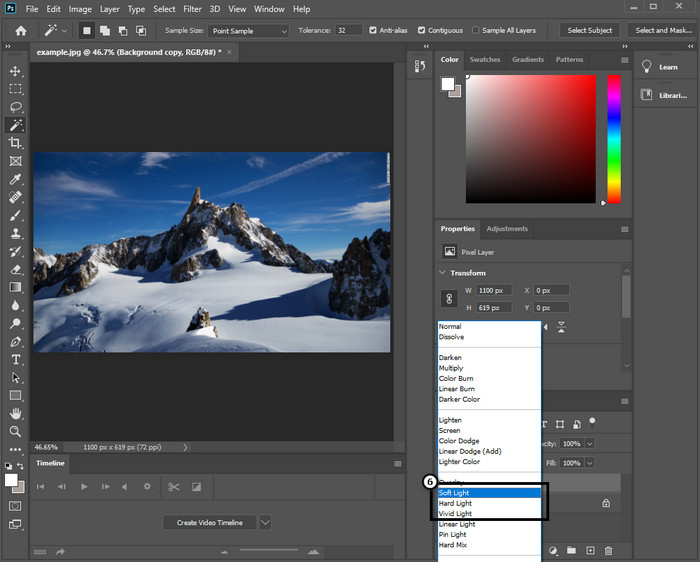
セカンドウェイ。 Smart Sharper を使用して Photoshop で画像をシャープにする方法:
Smart Sharper は、Adobe Photoshop でアクセスできる効果的な機能です。 画像のすべてをシャープにする.この機能は自動的な解決策ではありませんが、すべてをシャープに見せるには、いくつかのパラメーターを微調整する必要があります。そのため、Adobe でこの機能を使用する場合は、含まれている次の手順に従ってください。
ステップ1。 画像を追加したら、 フィルター メニュー。
ステップ2。 表示されるオプションで、 研ぐ、次にを押します スマートシャープ.
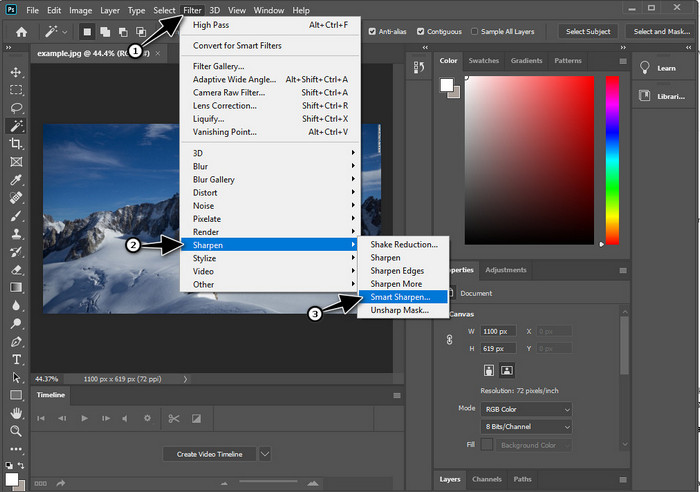
ステップ3。 好みに基づいてシャープネスの量と半径の数を調整し、クリックします OK 変更を保存します。それと同じくらい簡単に、このソフトウェアのシャープ ツールで写真をシャープにしました。
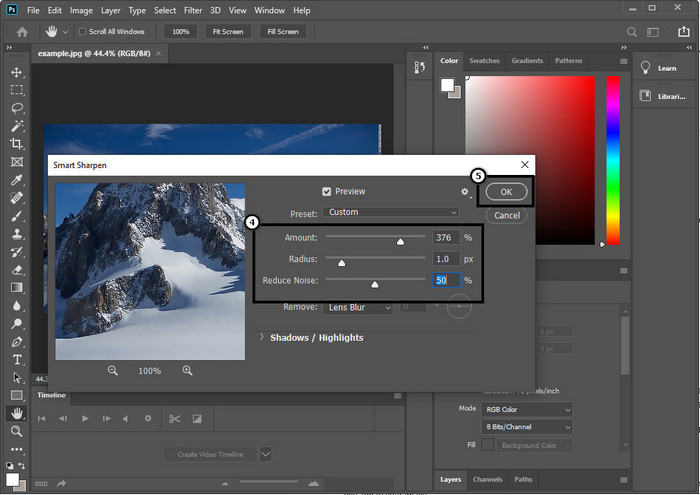
第三の道。明るさとコントラストを調整して写真の画像を鮮明にする方法:
紹介した 2 つの方法とは異なり、明るさとコントラストは、シャープ ツールが行うように、アップロードした画像を強調してより詳細に見せることに重点を置いています。このオプションを知っているユーザーはほとんどいないため、このオプションを使用して画像のシャープ化を開始するには、次の手順に従ってください。
ステップ1。 画像を Photoshop にアップロードしたら、 画像 メニュー。
ステップ2。 いくつかのオプションが表示されます。ヒット 調整、次にをクリックします 明るさとコントラスト.
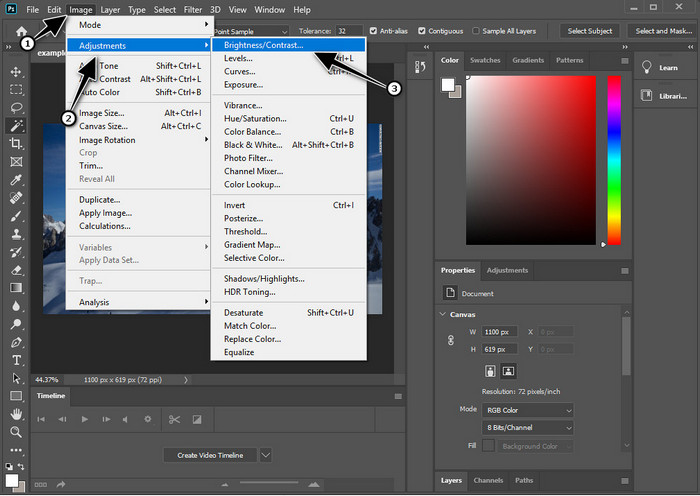
ステップ3。 をドラッグして、明るさとコントラストを微調整します。 スライダー と押す OK 画像に追加した変更を保存します。
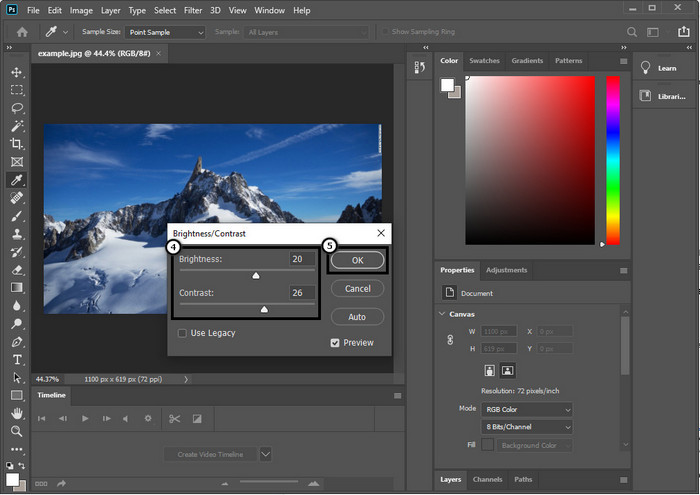
関連:
Photoshopでビデオに透かしをすばやく追加する方法に関する簡単なガイド
パート 2. オンラインで画像をシャープにするための Photoshop に代わる最良の方法 [無料サービス]
アプリなしで Photoshop でぼやけた画像をシャープにする方法は?を使用できます。 FVC無料画像アップスケーラー.このオンライン ツールを使用すると、ここで複雑なことを行う必要がなくなります。画像をアップロードして、このソフトウェアの AI テクノロジーに作業を任せてください。また、写真をすぐに編集する必要があるすべてのユーザーが無料で使用できるため、ソフトウェア ライセンス キーまたはプレミアム バージョンを購入する必要はありません。編集の専門家でなくても、以下の手順に従って画像をシャープにすることができます。
ステップ1。 これをクリックする必要があります リンク をクリックして Web ツールを開き、写真をシャープにします。
ステップ2。 ウェブサイトでは、押す必要があります 画像をアップロード シャープにしたい画像を挿入します。ディスプレイにフォルダが表示されるので、画像を選択してクリックします。 開いた アップロードします。
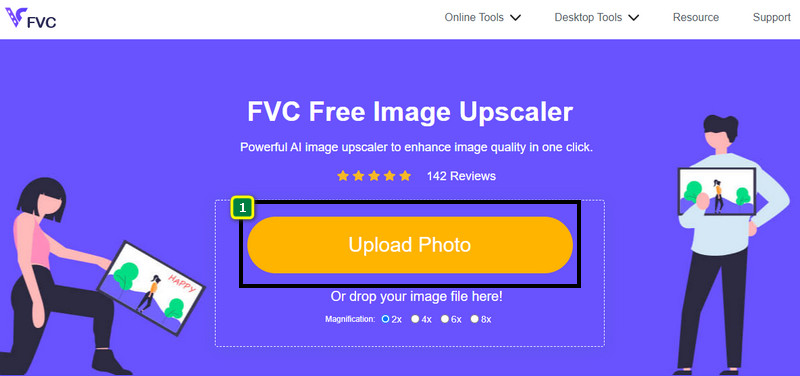
ステップ3。 AI テクノロジーの助けを借りて画像を簡単にシャープにするために、画像にはさまざまな倍率オプションがあります。
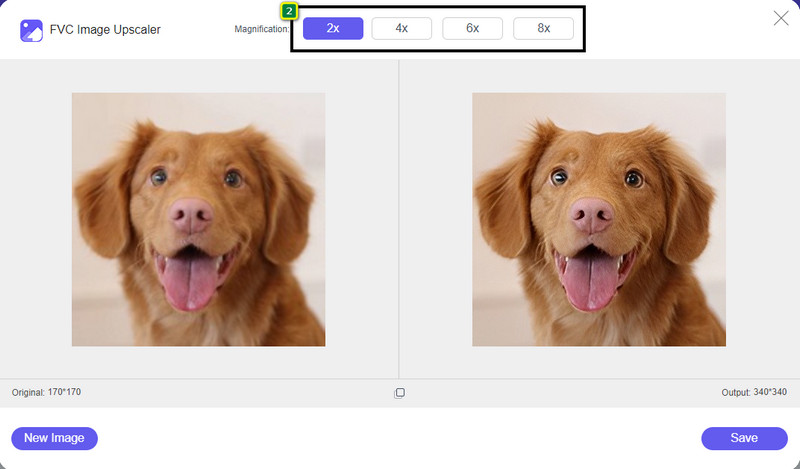
ステップ4。 下部で、 保存する ボタンをクリックして、シャープ化された画像をローカル ドライブにダウンロードします。
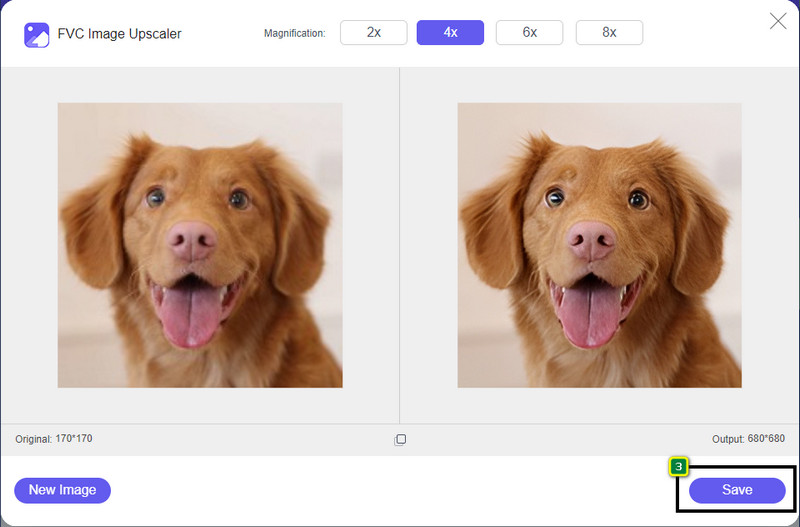
パート 3. Photoshop で画像をシャープにする方法に関する FAQ
Photoshop の無料トライアルが終了したらどうすればよいですか?
アドビが開発したこのプロフェッショナルな画像エディターを引き続き使用したいとします。その場合、このエディタを引き続き使用するには、プランを購入する必要があります。ただし、Photoshop と同様の編集機能を体験したい場合は、 FVC フリー画像アップスケーラー。
Photoshop で何ができますか?
ここでは、他のエディターでは提供されていない多数の画像およびビデオ編集を行うことができます。これは、2D 画像を 3D に変換するなど、素晴らしいものを作成するために必要な完全な画像エディターです。ただし、このソフトウェアは少し複雑であり、全体的な使用方法を習得するのに時間がかかる必要があります.
Photoshop はどこからダウンロードできますか?
Adobe Photoshop は、64 ビット以降の Windows 10 および Mac 10.15 Catalina 以降をサポートしています。また、モバイル版の Photoshop Express Photo Editor にも対応しています。
結論
追加するチュートリアルで Photoshop で画像をシャープにする方法、最高のエディターを使用して、さまざまな方法で簡単にシャープにすることができるようになりました。無料トライアルが終了し、画像をシャープにしたい場合はどうすればよいですか?あなたは何をするべきか?インターネットに接続している限り、画像を簡単かつ無料でシャープにするオンラインの代替手段が追加されているため、心配する必要はありません。 FVC無料画像アップスケーラー.



 ビデオコンバーター究極
ビデオコンバーター究極 スクリーンレコーダー
スクリーンレコーダー



